Twoje zdjęcie profilowe na LinkedIn jest pierwszą rzeczą, którą widzą rekruterzy i potencjalni pracodawcy. To Twój cyfrowy uścisk dłoni, ciche wprowadzenie, które może wpłynąć na Twoje szanse na zdobycie wymarzonej pracy. Zatem wybór odpowiedniego zdjęcia i umiejętność jego aktualizacji to kluczowe kroki w budowaniu silnej obecności w Internecie.
Ten post mówi ci jak zmienić zdjęcie profilowe na LinkedIn. Możesz poznać wymagane wymiary zdjęcia profilowego i nauczyć się wybierać odpowiednie zdjęcie, aby zaktualizować swój profil.
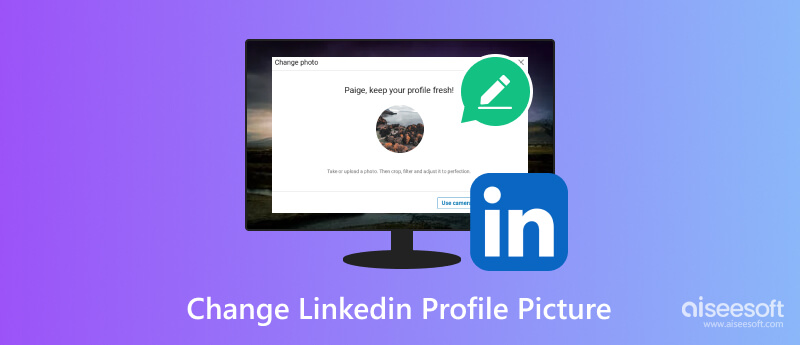
Profesjonalne i wciągające zdjęcie profilowe może zmienić świat, przyciągając uwagę i wyrażając Twoją osobowość i markę. Jednak przy tak wielu opcjach i rozważaniach aktualizacja zdjęcia profilowego na LinkedIn może wydawać się zniechęcająca. Zanim pokażemy Ci, jak zmienić zdjęcie profilowe na LinkedIn, chcielibyśmy porozmawiać o jego wymiarach.
Zalecany rozmiar zdjęcia profilowego na LinkedIn to 400 × 400 pikseli. Zapewnia to wyraźny i wyraźny obraz. LinkedIn akceptuje większe rozmiary plików (do 8 MB), ale rozmiar obrazu zostanie automatycznie zmieniony na 400×400 pikseli. Dlatego użycie większego obrazu nie powinno mieć wpływu na jakość.
Możesz przesyłać zdjęcia w różnych proporcjach (kwadrat, portret, poziom). Jednak LinkedIn przytnie obraz do okrągłego kształtu w ramach dostępnej przestrzeni. Dlatego najlepiej wybrać zdjęcie, na którym ważne części są wyśrodkowane, aby uniknąć utraty kluczowych szczegółów.
Unikaj małych obrazów o niskiej rozdzielczości, ponieważ będą wyglądać na rozmyte i nieprofesjonalne. Jeśli nie masz pewności co do wymiarów obrazu, zazwyczaj możesz je znaleźć, klikając plik prawym przyciskiem myszy i wybierając Właściwości lub Szczegóły obrazu.
Wybór odpowiedniego zdjęcia profilowego i jego profesjonalna prezentacja może znacznie zwiększyć Twoją obecność w Internecie. Niezależnie od tego, czy aktualizujesz swój wygląd, czy zaczynasz od nowa, możesz wykonać poniższe kroki, aby zmienić zdjęcie profilowe LinkedIn na komputerze i telefonie komórkowym.
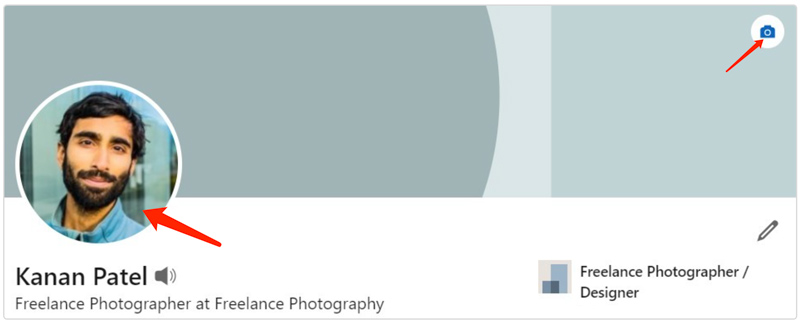
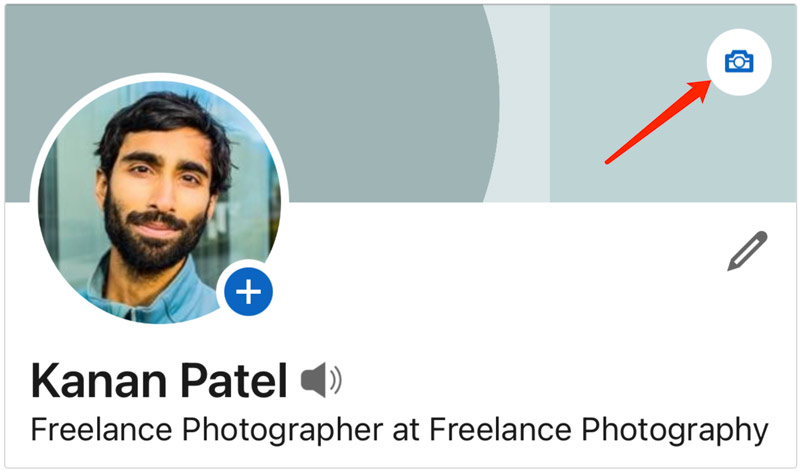
Profesjonalizm: Twoje zdjęcie profilowe powinno być profesjonalne i odpowiednie do otoczenia biznesowego. Unikaj selfie, zdjęć z wakacji i czegokolwiek, co można uznać za nieprofesjonalne lub rozpraszające. Ubierz się profesjonalnie, tak jak na ważne spotkanie lub rozmowę kwalifikacyjną.
Przejrzystość i jakość: wybierz wyraźne zdjęcie o wysokiej rozdzielczości, które przedstawia Twoją twarz i rysy twarzy w pozytywnym świetle. Rozmazane lub rozpikselowane zdjęcia pozostawią złe wrażenie. Możesz użyć Aiseesoftu Edytor zdjęć AI aby przeskalować obraz i poprawić jego jakość. Zaawansowana technologia AI automatycznie optymalizuje jasność, kontrast, ostrość, kolor i inne parametry.
100% bezpieczeństwa. Bez reklam.
100% bezpieczeństwa. Bez reklam.

Uśmiechaj się i błyszcz: Ciepły uśmiech jest powszechnie zachęcający i przystępny. Niech Twoja osobowość zabłyśnie naturalnym, pewnym siebie wyrazem.
Idź w okularach lub bez okularów: Wybierz konsystencję. Jeśli podczas większości spotkań zawodowych nosisz okulary, umieść je na swoim zdjęciu.
Tło: Tło powinno być proste i czyste. Unikaj ruchliwych lub zagraconych środowisk, które odwracają od Ciebie uwagę.
Kadrowanie i kadrowanie: Twoje zdjęcie profilowe zostanie przycięte do okręgu, więc upewnij się, że jesteś wyśrodkowany w ramce, a Twoja twarz zajmuje większość miejsca. Unikaj ciasnych upraw, które odcinają głowę lub ramiona.
Strzał w głowę kontra całe ciało: zdjęcie głowy to zazwyczaj najlepsza opcja dla Twojego zdjęcia profilowego na LinkedIn. Jeśli jednak wykonujesz zawód, w którym odpowiedni jest Twój strój, skuteczne może okazać się ujęcie całego ciała.
Jak zmienić zdjęcie tła LinkedIn na telefonie?
Niestety zmiana obrazu tła LinkedIn nie jest obecnie możliwa w aplikacji mobilnej LinkedIn. Ta funkcja jest dostępna tylko w komputerowej wersji platformy.
Gdzie mogę zmienić link do mojego profilu LinkedIn?
Link do profilu LinkedIn można zmienić na dwa sposoby. Możesz edytować adres URL swojego profilu publicznego w obszarze Edytuj profil publiczny i adres URL na komputerze oraz Adres URL profilu publicznego na urządzeniu mobilnym. Link do udostępniania Twojego profilu zostanie automatycznie zaktualizowany po zmianie adresu URL profilu publicznego.
Czy zdjęcie profilowe na LinkedIn ma znaczenie?
Tak. Wysokiej jakości zdjęcie profilowe sprawi, że Twoje zdjęcie będzie się wyróżniać. Dzięki temu wydajesz się bardziej wiarygodny i pokazujesz, że poważnie podchodzisz do swojej kariery. Ludzie częściej pamiętają osobę, której zdjęcie widzieli, i nawiązują z nią więź.
Wnioski
Postępując zgodnie z dwiema powyższymi metodami, możesz to łatwo zrobić zaktualizuj swoje zdjęcie profilowe na LinkedIn aby wywrzeć trwałe pozytywne wrażenie. Pamiętaj, że Twoje zdjęcie profilowe to tylko jeden element układanki. Aby naprawdę zrobić dobre wrażenie, zoptymalizuj cały swój profil na LinkedIn.

Szybkie powiększanie i skalowanie obrazów do rozdzielczości 4K w partiach dzięki szerokiej obsłudze różnych formatów obrazu.
100% bezpieczeństwa. Bez reklam.
100% bezpieczeństwa. Bez reklam.